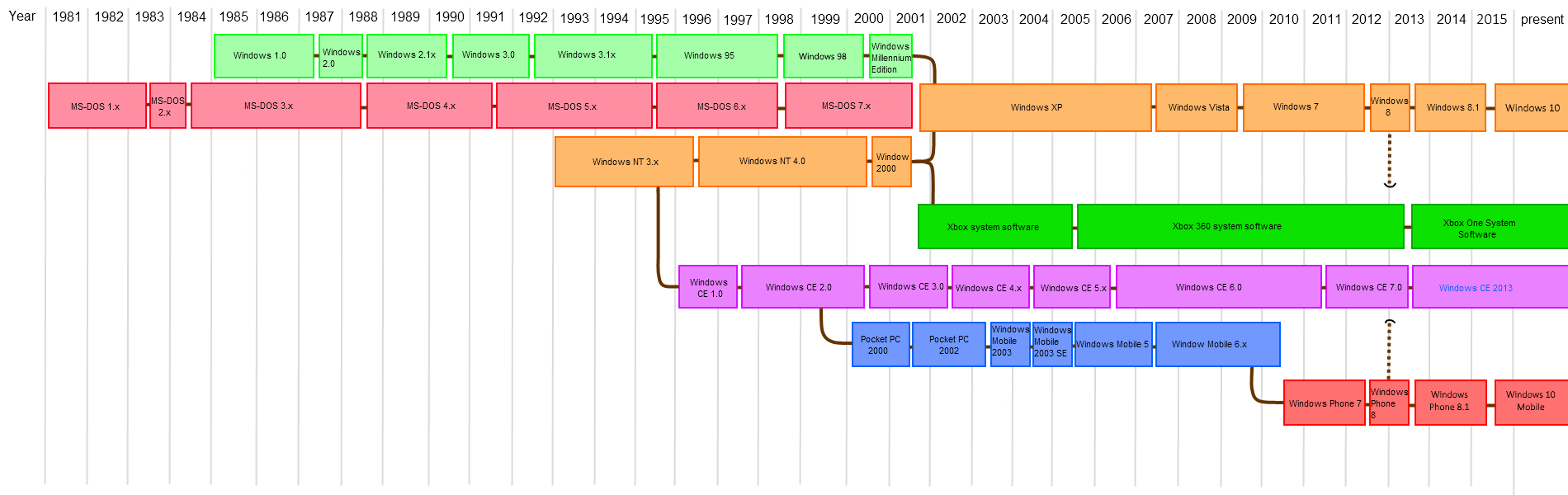Состав операционных систем MS Windows
Часть 1 1
Задание
1: Состав операционных систем MS Windows 95/98…………………………. 1
Задание
2: Технические и программные средства для доступа и работы в Internet. 24
Часть 2. 38
Задание
3. 38
Задание
4. 42
Сценарий запроса к БД: 42
Задание
5. 43
Сценарий запроса к БД: 43
Задание
6. 44
Сценарий запроса к БД: 44
Задание
7. 45
Сценарий запроса к БД: 45
Задание
8. 46
Сценарий запроса к БД: 46
Задание
9. 47
Сценарий запроса к БД: 47
Часть 3. 48
Список литературы: 49
Часть 1
Задание 1: Состав операционных систем MS Windows 95/98.
Операционная
система – резидентная программа, автоматически запускающаяся после включения
питания, управляющая работой всех устройств компьютера, осуществляющая диалог с
пользователем и выполнение его команд, запускающая на исполнение другие
программы.
Операционная
система играет роль посредника между человеком и машиной.
Без операционной
системы работа на компьютере невозможна. Если операционная система не создает
пользователю удобных условий работы, между ней и человеком возможно
существование еще одного посредника- программы – оболочки.
Назначение
операционной системы состоит также в том, чтобы скрыть от пользователя ненужные
ему подробности работы. На самом деле любая команда пользователя состоит из
десятков и сотен мелких команд. Например, чтобы считать с диска файл нужно
включить двигатель, вращающий диск, повернуть диск, включить двигатель, перемещающий
головку, переместить ее к нужному сектору диска, опустить ее на диск, и т.д.
понятно, что пользователю знать всех этих и других подробностей не нужно. Эти
функции берет на себя операционная система.
Операционные
системы MS DOS и Windows’95/98 состоят из двух
частей. Первая часть – базовая система ввода и вывода – BIOS (англ. Basic Input-Output System)
размещается в постоянном запоминающем устройстве. Вторая – основная часть
операционной системы представляет собой набор файлов, находящихся на одном из
дисков, называемом системным. BIOS
обеспечивает считывание с диска основной части операционной системы.
Действительно,
после включения питания компьютер должен «знать», что ему делать
дальше. Эта информация и записана в BIOS. В частности, там содержатся команды
по считыванию с диска остальной части операционной системы. Если бы вся
операционная система была записана на диске, ее невозможно было бы оттуда
считать, загрузить в оперативную память, а значит и запустить компьютер.
Причина очевидна —
ведь операционная система сама и обеспечивает работу с устройствами компьютера,
включая диски, а значит и считывание информации с них. Размещение операционной
системы на диске целиком было бы похоже на следующую ситуацию: сейф захлопнут,
а ключи от него остались внутри. Очевидно, ключи от сейфа нужно оставить
снаружи. Их роль и играет BIOS.
Почему же
операционная система не размещается в постоянном запоминающем устройстве
целиком? Операционные системы, особенно последние разработки, достаточно
громоздкие программы. Их размещение в постоянном запоминающем устройстве
целиком привело бы к необходимости увеличения объема ПЗУ и, следовательно, к
удорожанию компьютера. Кстати в компьютерах Macintosh фирмы Apple сделано
именно так.
Программа,
управляющая работой какого-то из устройств ЭВМ называется драйвером. Драйверы
входят в состав операционной системы. Существуют драйверы памяти, дисплея,
клавиатуры, принтера и других устройств. Драйверы расширяют возможности ОС,
например, позволяя ей работать с тем или иным внешним устройством, обучая ее
новому протоколу обмена данными и т.д. Операционные системы Windows’95/98 содержат немало драйверов в
комплекте своей поставки, и программа установки ОС устанавливает (задействует)
те драйверы, которые нужны для поддержки устройств и функций ОС, указанных
пользователем.
4 августа 1995
года в продажу поступила новая операционная система Windows 95. Еще до выхода
было продано около 400 тыс. экземпляров beta-версий этой системы. Вся компьютерная общественность буквально
помешалась на этой системе — выход Windows 95 стал главнейшим событием 1995
года. Начался шквал: все журналы писали о Windows 95, стали выходить книги,
проводилась широкая рекламная компания, все производители программного
обеспечения стали переделывать свои продукты для этой новой операционной
системы, производители компьютеров и комплектующих старались получить логотип Designed for Windows 95. Причина же, по которой Windows
95 оказалась в центре всеобщего внимания, проста: это самое важное обновление
системы Windows со времени появления в 1990г. Windows 3.0.
Пользователи
теперь получили теперь преимущества объектно-ориентированного интерфейса,
включая настоящий «рабочий стол» и пиктограммы, копирование и удаление
техникой перетаскивания (drag-and-drop), вложенные папки и легко доступный диалог для задания свойств. Файловая
система распознает длинные имена файлов и хорошо соответствует метафоре
«рабочего стола».
Windows 95 внесла
значительные улучшения в архитектуру Windows, в том числе истинно 32-разрядный
интерфейс прикладного программирования (API), защищенные адресные пространства
для ее собственных 32-разрядных прикладных программ, вытесняющую
многозадачность, разделение прикладных программ на потоки и более широкое
использование виртуальных драйверов устройств. Модель защиты памяти реализована
с серьезными компромиссами, целью которых было достигнуть совместимости с
существующими 16-разрядными прикладными программами и драйверами устройств. Но
на практике устойчивость системы оказывается лучше, чем у Windows 3.1х.
Производительность же Windows 95 на удивление высока. На медленных системах,
оснащенных ОЗУ не более 4 Мбайт, ее показатели почти такие же, а иногда и
лучше результатов Windows 3.1х, в зависимости от выполняемой операции. На
более быстродействующих системах с большей памятью она остается весьма
конкурентоспособной в одно- и многозадачном режимах работы.
Как и любой
продукт с широкими функциональными возможностями, рассчитанный на удовлетворение
запросов огромного рынка, Windows 95 не лишена компромиссных решений. Многие
ее впечатляющие достижения будут по заслугам оценены пользователями PC, но в
некоторых областях Windows 95 пока еще только догоняет своих конкурентов.
С точки зрения
базовой архитектуры Windows 95 — истинно 32-разрядная, многопотоковая
операционная система с вытесняющей многозадачностью, что ставит ее в один ряд
с такими соперниками, как OS/2, UNIX и Windows NT В ее среде могут выполняться
собственные 32-разрядные прикладные программы, написанные в соответствии со
спецификацией Win32 API (почти идентичный вариант этого интерфейса реализован в
Windows NT). Собственные прикладные программы Windows 95 используют
неструктурированное 32-разрядное адресное пространство, что делает их
потенциально более быстродействующими при обработке больших массивов данных.
Наиболее важные
компромиссы в архитектуре Windows 95 были порождены решением корпорации Microsoft
сделать ее совместимой с существующими 16-разрядными прикладными программами
Windows и драйверами устройств реального режима. Это позволяет Windows 95
работать с гораздо более широким спектром существующих аппаратных и программных
средств, чем работают OS/2, Windows NT, UNIX. Недостаток этого решения
заключается в том, что области памяти, содержащие 16-разрядные прикладные
программы и драйвера реального режима, должны оставаться незащищенными.
Недоработанная программа по-прежнему относительно легко может вызвать крах
всей операционной среды.
В Windows 95
каждая 32-разрядная прикладная программа выполняется в собственном адресном
пространстве, но все они совместно использую один и тот же 32-разрядный
системный код. Неправильно написанная 32-разрядная программа все еще может
привести к аварийному сбою всей системы. Все 16-разрядные программы Windows
разделяют общее адресное пространство, поэтому они столь уязвимы друг для
друга, как и в среде Windows 3.1. . В практической работе Windows 95
производит впечатление более устойчивой среды, чем предшествующие версии
Windows. Очевидны крупные изменения в пользовательском интерфейсе Windows 95.
Вы используете кнопку Start для запуска прикладных программ самих по себе или
через документы, с которыми программы связаны. После запуска программ их
пиктограммы появляются на линейке заданий, обычно размещаемой в нижней части экрана.
Щелчок на любой кнопке линейки заданий вызывает переключение на
соответствующую программу. Это самый интуитивно понятный способ переключения
задач из всех когда-либо существовавших.
Модули Program
Manager и File Manager уступили место метафоре «рабочего стола», на котором
ваши файлы показаны в виде пиктограмм, помещенных в так называемые папки. Более
сложные функции по управлению файлами Windows 95 поручены утилите Explorer, по
существу заменившей File Manager, которая показывает древовидную диаграмму
файловой структуры вашего компьютера и его сетевого окружения. Благодаря
расширению файловой системы FAT имена файлов не ограничены, как раньше, восемью
символами плюс состоящим из трех букв расширением; вы можете использовать
имена длиной до 255 символа.
Среди прочих
благоприятных изменений в пользовательском интерфейсе — анимационные
пиктограммы и диалоговые окна с закладками. В целом новый интерфейс
представляет собой существенное улучшение по сравнению с Windows 3.1, хотя
прежним пользователям потребуется некоторое время, чтобы привыкнуть к нему.
Конечно, метафора «рабочего стола», основанная на применении папок, и длинные
имена файлов изобретены не создателями Windows 95; в течение длительного
времени они были составной частью различных пользовательских интерфейсов,
начиная с Macintosh и кончая Workplace Shell операционной системы OS/2.
Увеличилось число
и повысилось качество поставляемых вместе с Windows 95 стандартных вспомогательных
программ — от традиционного калькулятора и игр до мощных инструментальных
средств контроля состояния системы. Также очевидны значительные
усовершенствования средств связи. Теперь в состав операционной системы входит
клиент Exchange, который разрабатывался как универсальный почтовый ящик для входящей
корреспонденции. Он работает в качестве клиентского ящика-получателя с системой
Microsoft Mail, службой Microsoft Exchange Server и другими почтовыми
системами, совместимыми со стандартом MAPI, а также с Microsoft Network. Он
также позволяет получать и отправлять факсы с помощью встроенной службы
Microsoft Fax.
Расширились
сетевые функциональные возможности. В состав Windows 95 включен встроенный
клиент для сетей NetWare 3.x, 4.x и для серверов Windows
NT. Предусмотрены также средства для
работы с протоколами IPX/SPX, NetBEUI, TCP/IP. Последний из перечисленных
протоколов позволяет выполнять подключение к Internet, хотя лучшая программа для соединения с Internet, содержащая утилиту просмотра Web, входит в состав пакета Microsoft Plus!. Windows95 позволяет непосредственно
подсоединяться к другому компьютеру через кабель и располагает базовыми
средствами для установления коммутируемых соединений через телефонные линии с
сервером удаленного доступа Remote Access Server
системы Windows NT, NetWare Connect или с коммутируемыми серверами компании Shiva. В состав Windows95 также входит интерфейс
прикладного программирования для телефонии (TAPI) фирмы Microsoft, обеспечивающий совместную работу
вашей машины с телефоном, регистрируя телефонные вызовы и выполняя функции
автоответчика (прикладные программы для телефонии будут поставляться независимыми
фирмами).
Windows95 показывает вполне
приемлемые результаты при выполнении как новых прикладных программ, так и
программ Windows 3.x, хотя Windows for Workgroups опережает ее по быстродействию во многих дисковых
операциях. Но на машинах с ОЗУ 8 Мбайт и более ее производительность сравнима
или выше, чем у предыдущих версий Windows. Производительность системы при выполнении Windows-программ
намного превышает аналогичный показатель системы Windows NT.
Windows 95
представляет собой продукт эволюционного развития системы Windows 3.1х и не
означает полного разрыва с прошлым. Хотя она несет в себе много важных
изменений по сравнению с 16-разрядной архитектурой Windows, в ней сохранены
некоторые важнейшие свойства ее предшественницы. Результатом стало появление
гибридной ОС, способной работать с 16-разрядными прикладными программами
Windows, программами, унаследованными от DOS, и старыми драйверами устройств
реального режима и в то же время совместимой с истинными 32-разрядными
прикладными программами и 32-разрядными драйверами виртуальных устройств.
Среди наиболее
важных усовершенствований явившихся в Windows 95, — изначально заложенная в
ней способность работать с 32-разрядными многопотоковыми прикладными программами,
защищенные адресные пространства, вытесняющая многозадачность, намного более
широкое и эффективное использование драйверов виртуальных устройств и возросшее
применение 32-разрядных хипов для хранения структур данных системных
ресурсов. Ее наиболее существенный недостаток состоит в относительно слабой
защищенности от плохо работающих программ, содержащих ошибки.
Каждая
собственная прикладная программа Windows 95 видит неструктурированное 4-Гбайт
адресное пространство, в котором размещается она сама плюс системный код и
драйверы Windows 95. Каждая 32-разрядная прикладная программа выполняется так,
как будто она монопольно использует весь ПК. Код прикладной программы загружается
в это адресное пространство между отметками 2 и 4 Гбайт. Хотя 32-разрядные
прикладные программы «не видят» друг друга, они могут обмениваться данными
через буфер обмена (Clipboard), механизмы DDE и OLE. Все 32-разрядные прикладные
программы выполняются в соответствии с моделью вытесняющей многозадачности,
основанной на управлении отдельными потоками. Планировщик потоков,
представляющий собой составную часть системы управления виртуальной памятью
(VMM), распределяет время среди группы одновременно выполняемых потоков на основе
оценки текущего приоритета каждого потока и его готовности к выполнению. Вытесняющее
планирование позволяет реализовать намного более плавный и надежный механизм
многозадачности, чем кооперативный метод, используемый в Windows 3.1х.
Системный код
Windows 95 размещается выше границы 2 Гбайт. В пространстве между отметками 2
и 3 Гбайт находятся системные библиотеки DLL кольца 3 и любые DLL используемые
несколькими программами. (В 32- разрядных процессорах фирмы Intel
предоставляются четыре уровня аппаратной защиты, поименованные, начиная с
кольца 0 до кольца 3. Кольцо 0 наиболее привилегированно.) Компоненты кольца 0
в системе Windows 95 отображаются в пространство между 3 и 4 Гбайт. Эти важные
участки кода с максимальным уровнем привилегий содержат подсистему управления
виртуальными машинами (VMM), файловую систему и драйверы VxD.
Область памяти
между 2 и 4 Гбайт отображается в адресное пространство каждой 32-разрядной
прикладной программы, т. е. оно совместно используется всеми 32-разрядными
прикладными программами в вашем ПК. Такая организация позволяет обслуживать
вызовы API непосредственно в адресном пространстве прикладной программы и
ограничивает размер рабочего множества. Однако за это приходится расплачиваться
снижением надежности. Ничто не может помешать программе, содержащей ошибку
произвести запись в адреса, принадлежащие системным DLL, и вызвать крах всей
системы.
В области между 2
и 3 Гбайт также находятся все запускаемые вами 16-разрядные прикладные
программы Windows. С целью обеспечения совместимости эти программы выполняются
в совместно используемом адресном пространстве, где они могут испортить друг
друга так же, как и в Windows 3.1х.
Адреса памяти
ниже 4 Мбайт также отображаются в адресное пространство каждой прикладной
программы и совместно используются всеми процессами. Благодаря этому становится
возможной совместимость с существующими драйверами реального режима, которым
необходим доступ к этим адресам. Это делает еще одну область памяти незащищенной
от случайной записи. К самым нижним 64 Кбайт этого адресного пространства
32-разрядные прикладные программы обращаться не могут, что дает возможность
перехватывать неверные указатели, но 16-разрядные программы, которые, возможно,
содержат ошибки, могут записывать туда данные.
Некоторые
системные DLL Windows 95, в частности USER и GDI, все еще содержат 16-разрядный
код. Одно из прискорбных следствий этого состоит в том, что 64- Кбайт локальные
хипы модулей USER и GDI и сопутствующие им ограничения системных ресурсов
по-прежнему остаются. К счастью, в Windows 95 некоторые структуры данных
переместились в 32-разрядные хипы, благодаря чему теперь стало намного сложнее
истощить системные ресурсы, чем в среде Windows 3.1х. Другая проблема, связанная
c l6-разрядным системным кодом, — эффект Win16Mutex. Так как 16-разрядный
системный код нереентерабелен, только один поток может обращаться к
16-разрядным DLL в каждый момент времени, потенциально затормаживая другие
процессы, которым нужен доступ к этим библиотекам.
Интерфейс Windows
98 характерен своей относительной простотой, по сравнению с предшествующими
версиями операционной системы. Он отличается от его предшественников более
красивой графической средой (поддержка 16-ти и 32-х битной глубины цвета),
простотой (любое приложение можно вызвать, щелкнув на его ярлык). Отдельного
внимания заслуживает рабочий стол Windows98.
На мониторе,
перед собой, мы видим рабочий стол. На рабочем столе находится панель задач, а
на панели задач – кнопка Пуск. Начинающие пользователи могут начать работу с
Windows 98 с нажатия кнопки Пуск. Если щелкнуть по ней мышью, то появится
система меню, которая открывает доступ ко всем основным элементам Windows 98.
С помощью этой
кнопки можно найти и запустить любое приложение, установленное на компьютере.
Единственный недостаток – это слишком маленькие пиктограммы, из-за чего их
можно перепутать друг с другом. Рассмотрим основные компоненты
пользовательского интерфейса:
Панель задач. На
панели задач находится кнопка Пуск, и кнопки соответствующие активным
приложениям и открытым окнам. На панели задач присутствуют все активные задачи,
как работающие в окне, так и минимизированные, работающие в фоновом режиме.
Рабочий стол. На
поверхности рабочего стола вы можете поместить наиболее часто используемые
программы и документы (точнее указатели на них или ярлыки).
Активный рабочий
стол. Если на компьютере установлен Internet Explorer, то вы можете
использовать дополнительный вид рабочего стола, который называется Активный
рабочий стол (Active Desktop). Эта опция делает рабочий стол похожим на
web-страницу с активным окном и непрерывно обновляемой информацией.
Папки. Каталоги в
рабочей среде Windows 98 называются папками. Если дважды щелкнуть мышью на
пиктограмме папки, то откроется окно, в котором будет показано содержимое этой
папки. Это самый простой способ просмотра дисков и файлов.
Поиск.
Операционная система Windows 98 обладает мощными средствами поиска файлов по
названию, содержимому и дате создания. Так, например, можно найти все файлы, в
названии которых есть слово отчет, содержащие тест компьютер, и созданные на
протяжении последней недели. Процедуры поиска можно сохранять и модифицировать
Ярлыки. Можно
создавать указатели на файлы – так называемые ярлыки. Они используются для
того, чтобы обеспечить доступ к одному и тому же файлу из различных мест, не
копируя его. Ярлыки могут использоваться как для открытия документов, так и для
запуска программ. Например, меню кнопки пуск состоит из ярлыков.
Коммуникации:
Удаленный доступ
к сети. Использую эту функцию можно подключаться к своему компьютеру,
расположенному в офисе, находясь дома или в гостинице, и работать с его
ресурсами как с локальными.
Доступ к
Internet. Можно подключаться к сети Интернет как с помощью локальной сети, так
и с помощью модема. Высокоскоростной 32-х разрядный протокол TCP/IP позволяет
полноценно работать со своего компьютера в этой сети.
Гипертерминал.
Эта программа позволяет подключаться к электронным доскам объявлений, другим
компьютерам и передавать файлы с использованием нескольких протоколов.
Управление
файлами:
Длинные имена
файлов. Названия файлов теперь могут состоять из 255 символов. Все программы,
входящие в поставку Windows 98 поддерживают длинные имена.
VFAT (Virtual
File Allocation Table). Обновленная файловая система представляет собой
развитие идеи FAT, использующейся в DOS и предыдущих версиях Windows.
Динамическое
кэширование в защищенной памяти. Windows 98 обеспечивает быстрое кэширование
данных. Теперь не нужно выделять определенный объем пространства на жестком
диске для поддержки виртуальной памяти. Кроме того, отпадает необходимость в
постоянном файле подкачки. Размер файла подкачки динамически изменяется в
зависимости от нужд системы.
Оборудование:
Самонастраиваемые
устройства (Plug and Play). Процесс установки нового оборудования в системе
Windows 98 значительно упростился. При установке самонастраивающихся устройств
их конфигурирование и устранение аппаратных конфликтов выполняется
автоматически.
Подключения
оборудования, не отвечающего сертификатам Plug and Play. Все устройства
установленные на компьютере, автоматически определяются при установке Windows
98. Программа установки создает базу данных об имеющимся в компьютере
оборудовании. При добавлении новых устройств система обнаруживает возникшие
аппаратные конфликты и оповещает о них пользователя.
Шрифты:
32-х разрядная
растеризация TrueType. Растеризация – это процесс преобразования описания
символа в набор точек на экране монитора.
Сглаживание
шрифтов. В Windows 98 предусмотрены специальные алгоритмы улучшения внешнего
вида символа на экране монитора.
Обработка ошибок
и надежность:
Локальная
перезагрузка. «Зависшие» приложения DOS и Windows могут быть перезапущены без
перезагрузки всей системы.
Безопасный режим.
Если система Windows 98 по какой-либо причине не загружается в нормальном
режиме, то она загружается в безопасном режиме с минимальным набором драйверов.
Это позволит сделать все необходимые изменения и устранить проблему.
Работа в сети:
Ориентация на работу
в сети. Разработчики новой системы учли все достоинства и недостатки предыдущих
версий, причем большое внимание было уделено работе в сети. Сетевые средства
Windows 98 стали более надежными, быстрыми и защищенными.
Одновременная
поддержка нескольких сетей. Компьютер может быть подключен к нескольким сетям
разного типа. Window 98 поддерживает несколько протоколов TCP/IP. При
необходимости в систему может быть добавлена и поддержка других протоколов.
Работа в
Internet:
При создании
операционной системы разработчики особое внимание уделили развитию ее
коммуникационных возможностей. Наиболее ярким внешним новшеством по сравнению с
предыдущей версией является интеграция операционной системы с обозревателем
операционной системы Internet Explorer 4.0, предназначенным для просмотра
web-страниц в сети Интернет. Интерфейс пользователя в Windows 98 можно
настроить на работу в сети Интернет. В этом случае рабочий стол принимает вид
web-страницы, а ярлыки действуют как web-ссылки, которые могут указывать не только
на файлы компьютера но и на данные в сети Интернет. Подобный интерфейс является
дополнением к традиционному интерфейсу Windows.
Взаимодействие
прикладных программ с аппаратурой компьютера. Plug and Play.
Технология Plug
and Play – технология, базирующаяся на возможностях BIOS, операционной системы
и внешних устройств. Позволяет автоматически определять и настраивать
подключенные устройства. Автоматическая настройка устройств помогает избежать
конфликтов между адаптерами, а также оптимально настроить систему в целом.
Известно, что для
подключения нового периферийного в среде операционной системы MS DOS
пользователь должен обладать профессиональными знаниями: например, уметь
написать файл конфигурации, знать структуру команды подключения необходимого драйвера.
В среде Windows
эта задача решается достаточно просто. Система самостоятельно создает и
изменяет файл конфигурации, распознает конкретное техническое устройство и
производит его автонастройку. Подобная технология получила название Plug and
Play – «включай и работай».
Дополнительные
устройства подключаются специальными программами-мастерами, которые могут
распознать любое устройство, поддерживающие технологию Plug and Play. Если
устройство не поддерживает эту технология, то программы-мастера запрашивают
дополнительную информацию в наиболее удобной для пользователя форме, благодаря
чему процесс подключения устройства заметно упрощается.
Интерфейс API. Интерфейсы
программирования приложений (Application Programming Interfaces – APIs)
позволяют программистам выполнить больший объем работы меньшими усилиями за
счет стандартизации форма доступа к системных ресурсам и объектам. Используя
стандартный интерфейс, производитель программного обеспечения может легко
изменить детали реализации без проникновения внутрь других программ, например,
Windows API позволяет предполагать наличие у пользователя стандартных
компонентов и устройств с заданным интерфейсом.
В состав Windows
98 включены дополнительные наборы API:
·
TAPI –
обеспечивает стандартное управление телефонными службами.
·
MAPI –
обеспечивает стандартное управление системами электронной почты.
Оба интерфейса
предоставляют стандартные методы, обеспечивающие эффективную работу с модемом,
и оба интерфейса поддерживаются в Windows 98 в форме особых утилит:
Утилита Модем,
размещенная в Панели управления, позволяет полностью настроить модем. Любое
приложение Windows 98, поддерживающее TAPI (Microsoft Exchange, Microsoft
Outlook Express или Microsoft Network), применяет эти настройки. TAPI не
используется старыми 16-ти разрядными приложениями, поэтому, чтобы
воспользоваться возможностями TAPI, нужно установить обновленную версию этих
приложений.
Примером
приложения, использующего MAPI, является Microsoft Exchange, который получает
доступ к почтовым службам и сообщениям при помощи специальных драйверов MAPI.
Другой драйвер MAPI используется для доступа к службе CompuServe. Еще один
драйвер MAPI позволяет посылать факсы. Фактически, для доступа к любой службе
необходимо иметь драйвер MAPI. Преимущества набора этих драйверов, состоит в
том, что доступ ко всем информационным службам осуществляется единообразно.
Результатом такой унификации является изменение интересующей службы сообщения
«одним нажатием клавиши».
Поддержка MAPI и
TAPI не ограничивается только применением приложениями Windows 98. Например,
команда Файл, Отправить в Microsoft Word использует встроенную в Windows 98
поддержку MAPI для отправки документа по требуемому маршруту. При этом
совершенно не нужно закрывать Word и запускать программу электронной почты.
Многозадачный
режим работы Windows 98. Кооперативная и вытесняющая многозадачность.
Реализация многозадачности в Windows 98.
Операционная
система Windows 98 является многозадачной (multitasking – мультизадачной) т. е.
она способна «одновременно» выполнять несколько программ. На самом деле один
микропроцессор может выполнять инструкцию только одной программы. Однако
операционная система настолько оперативно реагирует на потребности той или иной
программы, что создается впечатление одновременности их работы. Например, в
процессе подготовки текста можно параллельно печатать содержимое какого либо
файла и проверять на вирус жесткий диск.
Многозадачность
может кооперативной и вытесняющей. При кооперативной многозадачности
(cooperative multitasking) операционная система не занимается решением проблемы
распределения процессорного времени. Распределяют его сами программы. Причем
активная программа самостоятельно решает, отдавать ли процессор другой
программе. Момент передачи управления здесь зависит от хода выполнения задачи.
Таким моментом должен быть системный вызов, т. е. обращение к системе за
какой-либо услугой (ввод или вывод на внешнее устройство). Фоновым задачам
выделяется процессорное время при простое приоритетной задачи (ожидание нажатия
клавиши и др.). Кооперативная многозадачность была реализована в среде Windows
3.1. В Windows 98 кооперативная многозадачность обеспечивается для 16-ти
разрядных приложений, т. к. эти приложения, созданные для Windows 3.1 умеют
самостоятельно распределять процессорное время.
При вытесняющей
многозадачности (preemptive multitasking) распределением процессорного времени
между программами занимается операционная система. Она выделяет каждой задаче
фиксированный квант времени процессора. По истечению этого кванта времени система
вновь получает управление, чтобы выбрать другую задачу для ее активизации. Если
задача обращается к операционной системе до истечения ее кванта времени, то это
также служит причиной переключения задач. Такой режим многозадачности Windows
98 реализует для 32-х разрядных приложений, а также для программ написанных для
MS DOS.
32-х разрядный
режим работы Windows 98. Windows 98 – это 32-х разрядная операционная система.
Большинство программ для операционной системы MS DOS относилось к 16-ти
разрядным программам, которые использовали реальный режим работы
микропроцессора. Реальный режим значительно ограничивает возможности программы,
т. к. в этом режиме затруднен доступ в верхние (свыше 1 Мб) области памяти.
Операционная система MS DOS не имеет средств для поддержки 32-х разрядных
программ, работающих в защищенном режиме микропроцессора. Чтобы такие программы
могли работать в среде MS DOS, требуется дополнительное программное
обеспечение, расширяющее функции MS DOS. Возможен также вариант, когда дополнительные
функции, обеспечивающие защищенный режим, включаются непосредственно в код
программы, увеличивая тем самым ее объем. Операционная система Windows 98
полностью обеспечивает работу 32-х программ, причем она спроектирована таким
образом, что использование 32-х разрядных программ в ее среде является наиболее
оптимальным. В среде Windows 16-ти разрядные программы также успешно
функционируют, но они не могут задействовать все ресурсы системы.
32-х разрядные
программы занимают больше оперативной и дисковой памяти, однако, это
компенсируется, во-первых, увеличением скорости работы программ, во-вторых,
удешевлением всех видов памяти, в том числе и электронной.
Физическая и
виртуальная память, распределение памяти в Windows 98. Виртуальная память. Виртуальная
память – расширение адресного пространства задачи, полученная за счет
использования внешней памяти. В оперативной памяти всегда находится часть
виртуального пространства, выделяемого для решения задачи, остальная его часть
располагается на дисковой памяти. Если оперативной памяти не хватает для
обеспечения работы текущего (активного) приложения, то приложение или его
часть, которые не использует в данный момент микропроцессор выгружаются
(вытесняются) из оперативной памяти на диск. На их место в оперативную память
загружается (подкачивается) необходимый фрагмент активного приложения. Когда
одному из выгруженных приложений передается управление, оно вновь загружается в
оперативную память, что может привести к выгрузке на диск другого, пассивного в
данный момент приложения.
Таким образом,
программы циркулируют между диском и оперативной памятью.
Поддержка
виртуальной памяти позволяет открыть большое количество приложений
одновременно, но выгрузка на диск и загрузка с диска снижают производительность
компьютера.
Используемая для
это цели часть внешней памяти называется файлом подкачки, а описанный процесс
подкачки – свопинг. Объем файла подкачки может в несколько раз превышать объем
оперативной памяти.
Файл подкачки –
файл на жестком диске, используемый для организации виртуальной памяти.
Настройка
виртуальной памяти производится автоматически и вручную.
Физическая
память. К физической памяти относится дисковая и оперативная т. е. та память
компьютера, которая остается постоянной (неизменной), несмотря на операции
проводимые компьютером. Размер физической памяти определяется характеристикой
комплектующих компьютера (объемом жесткого диска, оперативной памятью и т. д.).
Распределение
памяти. Виртуальная память используется для хранения данных которые в данный момент
не загружены в оперативную память, но часто ею используются. Виртуальная память
формируется за счет физической памяти, т. е. файл подкачки пользуется ресурсом
жесткого диска.
Динамическое
подключение библиотек (DLL – файлы). Dynamic Link Library (Библиотека
динамической компоновки) — библиотека процедур, которые можно вызывать из
приложения. Слова «динамическая компоновка» означают, что связь с процедурой
устанавливается динамически, во время исполнения программы и только в том
случае, если процедуру фактически требуется вызвать. Динамическая компоновка
противоположна статической компоновке, когда используемая библиотека
присоединяется к программе на этапе компиляции или редактирования связей.
Библиотека динамической компоновки имеет следующие преимущества: библиотека
может быть обновлена не зависимо от использующей ее программы, процедуры не
занимают место в памяти до тех пор, пока они фактически не понадобятся.
Возможность
обмена данными между приложениями Windows. Характеристика технологий clipboard,
DDE, OLE. Место технологий в среде Windows. Буфер обмена (clipboard) играет
важнейшую роль при организации обмена данными. Это часть виртуальной памяти,
которая служит неким перевалочным пунктом при обмене данными. При небольших
объемах передаваемых данных для буфера обмена выделяется часть оперативной
памяти.
Буфер обмена –
специальная область памяти, которая предназначена для временного хранения
переносимого, копируемого или удаляемого объекта.
Основные приемы
работы с буфером обмена поддерживаются большинством программных продуктов. Его
широко используют:
При создании и
редактировании простого документа, когда с помощью буфера обмена осуществляются
копирование, перемещение или удаление его фрагментов;
·
при
создании и редактировании составного документа, когда необходимо использовать
объекты из разных приложений;
·
при
перемещении или копировании объектов файловой системы, (файлов и папок);
·
для
сохранения в файле выделенного фрагмента документа.
Буфер обмена
обслуживается операционной системой и характеризуется следующими свойствами:
·
в буфере
обмена хранится объект, помещенный в него одним из известных пользователю
способов;
·
в буфере
обмена хранится объект до тех пор, пока не будет в него помещен новый объект;
·
буфер
обмена доступен из любого приложения;
·
содержимое
буфера обмена можно просмотреть или сохранить в файле с помощью приложения
Просмотр буфера обмена;
·
буфер
обмена очищается при перезагрузке операционной системы либо специальной
командой;
·
объект в
буфере обмена хранится в формате, определяемом приложением-источником, но при
его вставке в составной документ, как правило, предоставляется возможность
преобразования в другой формат.
При обмене
данными между приложениями через буфер обмена можно установить связь между
источником и приемником. Эта связь позволяет редактировать объект
непосредственно в составном документе средствами приложения-приемника (связь
между составным документом и приложением-источником) либо обновлять объект,
если он был записан в файл и впоследствии изменен приложением-источником (связь
между составным документом и файлом).
Обмен данными
через буфер выполняется в следующей последовательности:
·
выделяется
объект, подлежащий копированию или перемещению;
·
выделенный
объект переносится в буфер обмена с помощью команды Копировать или Вырезать
(например, через контекстное меню);
·
указатель
мыши устанавливается в место вставки объекта;
·
объект
вставляется в указанное место командой Вставить или командой Специальная
вставка (через контекстное меню или меню Правка).
DDE (динамический
обмен данными) является наиболее старой технологией обмена данными между
приложениями. Тем не менее, поддержка DDE была сохранена в Windows 98 и, скорее
всего эта технология будет использоваться еще достаточно долго. Даже в
Проводнике Windows (приложении, разработанном специально для Windows 98)
используется возможности DDE. Кроме того, каждое приложение, поддерживающее
OLE, в той или иной мере использует и DDE. Однако при работе DDE существует ряд
трудностей. В частности, с помощью DDE можно создать только статическую связь
приложений, которая по своим возможностям не многим отличается от средств,
предоставляемых Буфером обмена Windows. Достоинством DDE является
стандартизованный макроязык, который позволяет открывать файлы и производить достаточно
сложные операции с документами.
DDE – это
протокол обмена сообщениями, позволяющий инициировать выполнение команды одного
приложения из другого. Изначально технология DDE использовалась для выполнения
операций с документами без открытия приложений и при работе с Буфером обмена
Windows. Макроязык DDE включает в себя как команды DDE, так и команды
макроязыка приложения. Таким образом, для использования макроязыка DDE
недостаточно изучит внутренний язык интересующего приложения, необходимо еще
знание DDE и знание языка серверного приложения. Макроязык DDE слишком сложен,
— не только обычные пользователи, но и многие программисты считают работу с ним
трудной. Поэтому, вопреки ожиданиям Microsoft, технология DDE не реализовала в
полной мере всех возложенных на нее надежд.
И все же
технология DDE сохранилась и используется до сих пор. Причина тому –
возможность создания связи для проведения автоматизированной процедуры обмена
данными между приложениями. Классическая спецификация OLE обеспечивает не все возможности
по созданию связи между приложениями. Для изменения этого положения было
предложено и другое решение, сочетающее в себе качества DDE и OLE. Новая
технология получила название OLE Automation.
OLE (Object
Linking and Embedding) – внедрение и связывание объектов, метод передачи и
совместного использования информации различными приложениями, который позволяет
создавать составные документы.
Файловая система
Windows 98. Длинные имена файлов, виртуальная таблица файлов VFAT, 32-х
разрядный доступ к дискам. Существуют некоторые особенности, которые отличают
операционную систему Windows 98 от ее предшественников. Как и в Windows 95,
имеется поддержка длинных имен файлов. FAT32 представляет собой
усовершенствованную версию старой широко известной файловой системы FAT16.
Кластер в этой файловой системе имеет меньший размер на жестких дисках большого
объема, таким образом, увеличивается эффективность хранения информации, и также
немного увеличивается скорость доступа к информации. Файловая система FAT32 появилась
в версии OSR2 операционной системы Windows 95. (Эта версия Windows была
доступна только поставщикам аппаратного обеспечения, ее нельзя купить в
магазине.)
Рассмотрим кратко
архитектуру файловой подсистемы Windows 98 и наиболее важного ее компонента —
VFAT. Виртуальная таблица размещения файлов (Virtual File Allocation Table —
VFAT) может выглядеть и работать как расширенная версия старой системы. Теперь
рассмотрим файловую систему VFAT, которая поддерживает Windows 98. Главной
причиной смены файловой системы была неудовлетворенность пользователей именами
файлов в формате 8.3. Пользователям необходимо работать с длинными именами
файлов, а файловая система FAT не могла их обеспечить. Файловая система VFAT
представляет собой попытку компании Microsoft предоставить пользователям то,
что им необходимо, и сохранить совместимость с предыдущими версиями MS-DOS на
определенном уровне (и, что более важно, совместимость с приложениями MS-DOS).
Следующие разделы содержат немного истории и текущие сведения о том, как
Windows обрабатывает доступ к файлам.
Доступ к файловой
системе в Windows 98. Windows 98 полностью обходит проблему доступа к диску в
реальном режиме, потому что в этой операционной системе все функции включены в
32-разрядную архитектуру. Компания Microsoft называет эту технологию
интерфейсом VFAT. Ее полное название звучит как файловая система FAT
защищенного режима (protected mode FAT system). Использование драйверов
защищенного режима означает, что у приложения меньше шансов вызвать сбой
системы, т. к. Windows 98 никогда не остается в реальном режиме на время,
достаточное для вызова сбоя — она всегда выполняется в защищенном режиме.
(Исключением из этого правила являются ситуации, когда при помощи файла
CONFIG.SYS загружается драйвер реального режима для поддержки старомодного
устройства, такого как CD-ROM. Windows 98 переключает процессор в виртуальный
режим 8086, чтобы получить доступ к этому устройству, которое использует
драйвер реального режима.) Использование защищенного режима означает, что операционная
система постоянно следит за всеми событиями, происходящими на компьютере. За
ней остается последнее слово прежде, чем произойдет определенное событие. Эта
новая система выполняется полностью в защищенной области памяти и уменьшает
возможность сбоя системы, связанного с доступом к диску, почти до нуля и
значительно повышает скорость доступа к диску.
Существует
несколько отдельных компонентов, составляющих файловую систему Windows 98.
Компания Microsoft называет эти компоненты слоями (layers). Потенциально в
файловой системе Windows 98 существует 32 слоя. (Текущая конфигурация не
использует все 32 слоя.) Слой 0 наиболее близок к подсистеме ввода/вывода, в то
время как слой 31 наиболее близок к аппаратному обеспечению. Текущая версия
Windows 98 требует для своей работы ‘только некоторое количество этих слоев
(обычно 12). Остальные слои зарезервированы. Каждый слой предоставляет место
для поставщиков программного обеспечения, используемого для поддержки
специальных файловых систем и устройств. Например, добавление нового сетевого
драйвера к слою файловой системы позволяет получать доступ к дискам,
расположенным на других компьютерах. В отличие от предыдущих версий Windows,
поставщик может изменить файловую систему Windows 98 таким образом, что она
будет поддерживать некоторые дополнительные возможности.
Задание 2: Технические
и программные средства для доступа и работы в Internet.
Около 20 лет
назад Министерство Обороны США создало сеть, которая явилась предтечей
Internet, — она называлась ARPAnet. ARPAnet была экспериментальной сетью, — она
создавалась для поддержки научных исследований в военно-промышленной сфере, — в
частности, для исследования методов построения сетей, устойчивых к частичным
повреждениям, получаемым, например, при бомбардировке авиацией и способных в
таких условиях продолжать нормальное функционирование. Это требование дает ключ
к пониманию принципов построения и структуры Internet. В модели ARPAnet всегда
была связь между компьютером-источником и компьютером-приемником (станцией
назначения). Сеть a priori предполагалась ненадежной: любая часть сети может
исчезнуть в любой момент.
На связывающиеся
компьютеры — не только на саму сеть — также возложена ответственность
обеспечивать налаживание и поддержание связи. Основной принцип состоял в том,
что любой компьютер мог связаться как равный с равным с любым другим
компьютером.
Передача данных в
сети была организована на основе протокола Internet — IP. Протокол IP — это
правила и описание работы сети. Этот свод включает правила налаживания и
поддержания связи в сети, правила обращения с IP-пакетами и их обработки,
описания сетевых пакетов семейства IP (их структура и т.п.). Сеть задумывалась
и проектировалась так, чтобы от пользователей не требовалось никакой информации
о конкретной структуре сети. Для того, чтобы послать сообщение по сети,
компьютер должен поместить данные в некий «конверт», называемый, например, IP,
указать на этом «конверте» конкретный адрес в сети и передать получившиеся в
результате этих процедур пакеты в сеть.
Эти решения могут
показаться странными, как и предположение о «ненадежной» сети, но уже имеющийся
опыт показал, что большинство этих решений вполне разумно и верно. Пока
Международная Организация по Стандартизации (Organization for International
Standartization — ISO) тратила годы, создавая окончательный стандарт для
компьютерных сетей, пользователи ждать не желали. Активисты Internet начали
устанавливать IP-программное обеспечение на все возможные типы компьютеров.
Вскоре это стало единственным приемлемым способом для связи разнородных
компьютеров. Такая схема понравилась правительству и университетам, которые
проводят политику покупки компьютеров у различных производителей. Каждый
покупал тот компьютер, который ему нравился и вправе был ожидать, что сможет
работать по сети совместно с другими компьютерами.
Примерно 10 лет
спустя после появления ARPAnet появились Локальные Вычислительные Сети (LAN),
например, такие как Ethernet и др. Одновременно появились компьютеры, которые
стали называть рабочими станциями. На большинстве рабочих станций была
установлена Операционная Система UNIX. Эта ОС имела возможность работы в сети с
протоколом Internet (IP). В связи с возникновением принципиально новых задач и
методов их решения появилась новая потребность: организации желали подключиться
к ARPAnet своей локальной сетью. Примерно в то же время появились другие
организации, которые начали создавать свои собственные сети, использующие
близкие к IP коммуникационные протоколы. Стало ясно, что все только выиграли
бы, если бы эти сети могли общаться все вместе, ведь тогда пользователи из
одной сети смогли бы связываться с пользователями другой сети.
Одной из
важнейших среди этих новых сетей была NSFNET, разработанная по инициативе
Национального Научного Фонда (National Science Foundation — NSF), аналога
нашего Министерства Науки. В конце 80-х NSF создал пять суперкомпьютерных
центров, сделав их доступными для использования в любых научных учреждениях.
Было создано всего лишь пять центров потому, что они очень дороги даже для
богатой Америки. Именно поэтому их и следовало использовать кооперативно.
Возникла проблема связи: требовался способ соединить эти центры и предоставить
доступ к ним различным пользователям. Сначала была сделана попытка использовать
коммуникации ARPAnet, но это решение потерпело крах, столкнувшись с бюрократией
оборонной отрасли и проблемой обеспечения персоналом.
Тогда NSF решил
построить свою собственную сеть, основанную на IP технологии ARPAnet. Центры
были соединены специальными телефонными линиями с пропускной способностью 56
Kbps . Однако, было очевидно, что не стоит даже и пытаться соединить все
университеты и исследовательские организации непосредственно с центрами, т.к.
проложить такое количество кабеля — не только очень дорого, но практически
невозможно. Поэтому решено было создавать сети по региональному принципу. В
каждой части страны заинтересованные учреждения должны были соединиться со
своими ближайшими соседями. Получившиеся цепочки подсоединялись к
суперкомпьютеру в одной из своих точек, таким образом суперкомпьютерные центры
были соединены вместе. В такой топологии любой компьютер мог связаться с любым
другим, передавая сообщения через соседей.
Это решение было
успешным, но настала пора, когда сеть уже более не справлялась с возросшими
потребностями. Совместное использование суперкомпьютеров позволяло подключенным
общинам использовать и множество других вещей, не относящихся к
суперкомпьютерам. Неожиданно университеты, школы и другие организации осознали,
что заимели под рукой море данных и мир пользователей. Поток сообщений в сети
(трафик) нарастал все быстрее и быстрее пока, в конце концов, не перегрузил
управляющие сетью компьютеры и связывающие их телефонные линии. В 1987 г.
контракт на управление и развитие сети был передан компании Merit Network Inc.,
которая занималась образовательной сетью Мичигана совместно с IBM и MCI. Старая
физически сеть была заменена более быстрыми (примерно в 20 раз) телефонными
линиями. Были заменены на более быстрые и сетевые управляющие машины.
Процесс
совершенствования сети идет непрерывно. Однако, большинство этих перестроек
происходит незаметно для пользователей. Включив компьютер, вы не увидите
объявления о том, что ближайшие полгода Internet не будет доступна из-за
модернизации. Возможно даже более важно то, что перегрузка сети и ее
усовершенствование создали зрелую и практичную технологию. Проблемы были
решены, а идеи развития проверены в деле.
Важно отметить
то, что усилия NSF по развитию сети привели к тому, что любой желающий может получить
доступ к сети. Прежде Internet была доступна только для исследователей в
области информатики, государственным служащим и подрядчикам. NSF способствовал
всеобщей доступности Internet по линии образования, вкладывая деньги в
подсоединение учебного заведения к сети, только если то, в свою очередь, имело
планы распространять доступ далее по округе. Таким образом, каждый студент
четырехлетнего колледжа мог стать пользователем Internet.
И потребности
продолжают расти. Большинство таких колледжей на Западе уже подсоединено к
Internet, предпринимаются попытки подключить к этому процессу средние и
начальные школы. Выпускники колледжей прекрасно осведомлены о преимуществах
Internet и рассказывают о них своим работодателям. Вся эта деятельность
приводит к непрерывному росту сети, к возникновению и решению проблем этого
роста, развитию технологий и системы безопасности сети.
То, что Internet
не сеть, а собрание сетей, мало как сказывается на конкретном пользователе. Для
того, чтобы сделать что-нибудь полезное (запустить программу или добраться до
каких-либо единственных в своем роде данных), пользователю не надо заботиться о
том, как эти составляющие сети содержатся, как они взаимодействуют и
поддерживают межсетевые связи.
Рассмотрим для
наглядности телефонную сеть — тоже в некотором роде Internet. Министерство
Связи России, Pacific Bell, AT&, MCI, British Telecom, Telefon’s de Mexico
и т.д., — все это отдельные корпорации, которые обслуживают разные телефонные
системы. Они же заботятся о совместной работе, о создании объединенной сети;
все, что вам нужно сделать, где бы на планете вы ни находились и куда бы вы ни
звонили, — это набрать номер. Если забыть о цене и рекламе, вам должно быть
совершенно все равно, с кем вы имеете дело: с МСI, AT& или Министерством Связи.
Снимаете трубочку, нажимаете кнопочки (крутите диск) и говорите.
Вас, как
пользователя, заботит только, кто занимается вашими заявками, когда появляются
проблемы. Если что-либо перестает работать, только одна из соответствующих
компаний может исправить это. Они общаются друг с другом по проблемным
вопросам, но каждый из владельцев сетей ответственен за проблемы, возникающие
на его собственном участке системы, за сервис, который эта сеть предоставляет
своим клиентам.
Это же верно и
для Internet. Каждая сеть имеет свой собственный сетевой эксплуатационный центр
(NOC). Каждый такой рабочий центр связан с другими и знает, как разрешить
различные возможные проблемы. Ваш регион имеет соглашение с одной из
составляющих сетей Internet и ее забота состоит в том, чтобы люди вашего
региона были довольны работой сети.
Архитектура
сетевых протоколов TCP/IP, на базе которых построена Internet, предназначена
специально для объединенной сети. Сеть может состоять из совершенно разнородных
подсетей, соединенных друг с другом шлюзами. В качестве подсетей могут
выступать самые разные локальные сети (Token Ring, Ethernet, пакетные радиосети
и т.п.), различные национальные, региональные и специализированные сети
(например, HEPnet), а также другие глобальные сети, такие, например, как Bitnet
или Sprint. К этим сетям могут подключаться машины совершенно разных типов.
Каждая из подсетей работает в соответствии со своими специфическими
требованиями и имеет свою природу связи, сама разрешает свои внутренние
проблемы. Однако, предполагается, что каждая подсеть может принять пакет
информации и доставить его по указанному адресу в этой конкретной подсети. Все
же не требуется, чтобы подсеть гарантировала доставку пакетов и имела надежный
сквозной протокол (протокол работы сети в качестве посредника при передаче
сообщений между двух внешних сетей). Таким образом, две машины, подключенные к
одной подсети, могут напрямую обмениваться пакетами, а если возникает
необходимость передать сообщение машине в другой подсети, то вступают в силу межсетевые
соглашения, для чего подсети используют свой межсетевой язык — протокол IP; они
передают сообщение по определенной цепочке шлюзов и подсетей, пока оно не
достигнет нужной подсети, где оно и будет доставлено непосредственно
получателю. Другими словами, пользователя вся эта кухня совершенно не заботит.
Как и в примере с телефонной сетью, которая представляется ему единой большой
сетью, а не множеством сетей, для него все это пестрое сборище разнородных и
иногда несовместимых между собой сетей представляется одной сетью – «Сетью
сетей» — Internet.
Internet —
глобальная компьютерная сеть, охватывающая весь мир. Сегодня Internet имеет
около 15 миллионов абонентов в более чем 150 странах мира. Ежемесячно размер
сети увеличивается на 7-10%. Internet образует как бы ядро, обеспечивающее
связь различных информационных сетей, принадлежащих различным учреждениям во
всем мире, одна с другой.
Если ранее сеть
использовалась исключительно в качестве среды передачи файлов и сообщений
электронной почты, то сегодня решаются более сложные задачи распределенного
доступа к ресурсам. Internet, служившая когда-то исключительно
исследовательским и учебным группам, чьи интересы простирались вплоть до
доступа к суперкомпьютерам, становится все более популярной в деловом мире.
Компании
соблазняют быстрота, дешевая глобальная связь, удобство для проведения
совместных работ, доступные программы, уникальная база данных сети Internet.
Они рассматривают глобальную сеть как дополнение к своим собственным локальной
сетям.
При низкой стоимости
услуг (часто это только фиксированная ежемесячная плата за используемые линии
или телефон) пользователи могут получить доступ к коммерческим и некоммерческим
информационным службам США, Канады, Австралии и многих европейских стран. В
архивах свободного доступа сети Internet можно найти информацию практически по
всем сферам человеческой деятельности, начиная с новых научных открытий до
прогноза погоды на завтра.
Кроме того,
Internet предоставляет уникальные возможности дешевой, надежной и конфиденциальной
глобальной связи по всему миру. Это оказывается очень удобным для фирм имеющих
свои филиалы по всему миру, транснациональных корпораций и структур управления.
Обычно, использование инфраструктуры Internet для международной связи обходится
значительно дешевле прямой компьютерной связи через спутниковый канал или через
телефон.
Электронная почта
— самая распространенная услуга сети Internet. В настоящее время свой адрес по
электронной почте имеют приблизительно 20 миллионов человек. Посылка письма по электронной
почте обходится значительно дешевле посылки обычного письма. Кроме того,
сообщение, посланное по электронной почте дойдет до адресата за несколько
часов, в то время как обычное письмо может добираться до адресата несколько
дней, а то и недель.
В настоящее время
Internet испытывает период подъема, во многом благодаря активной поддержке со
стороны правительств европейских стран и США. Ежегодно в США выделяется около
1-2 миллиардов долларов на создание новой сетевой инфраструктуры. Исследования
в области сетевых коммуникаций финансируются также правительствами
Великобритании, Швеции, Финляндии, Германии.
Однако,
государственное финансирование — лишь небольшая часть поступающих средств, т.к.
все более заметной становится «коммерциализация» сети (ожидается, что
80-90% средств будет поступать из частного сектора).
Для всех
пользователей, желающих использовать глобальную компьютерную сеть Internet, работать с электронной почтой,
получать извне офиса доступ к локальной сети своей фирмы, посылать и получать
факсы с помощью компьютера и т.д., необходим модем или факс-модем. Модем – это
устройство для обмена информацией с другими компьютерами через телефонную сеть.
Факс-модем – устройство, сочетающее возможности модема и средства для обмена
факсимильными изображениями с другими факс-модемами и обычными телефаксными
аппаратами. Поскольку реализация факсимильных функций обходится недорого,
большинство современных модемов оснащены этими функциями, то есть являются
факс-модемами. Некоторые модемы обладают голосовыми возможностями, то есть
могут принимать из телефонной сети звуковые сообщения, записывая их в файл, и
воспроизводить звуковые файлы в телефонную сеть. Такой модем в сочетании с
соответствующим программным обеспечением может, например, использоваться в качестве
автоответчика, осуществлять рассылку голосовых сообщений или рассылку факсов.
Как правило,
модем содержит два стандартных телефонных разъема RJ-11 – также, как на импортных
телефонных аппаратах. Один такой разъем (с надписью LINE) используется для подключения к
телефонной сети, а в другой можно подсоединить обычный телефонный аппарат (это
удобно, так как позволяет использовать одну телефонную розетку и для модема, и
для телефона).
По
конструктивному исполнению модемы бывают:
·
Внутренними
– в виде электронной платы, подключаемой к системной шине компьютера.
·
Внешними
– в виде отдельно устройства, обычно подключаемого через последовательный порт
компьютера (в современных моделях – через USB-порт);
·
В виде PC-карты для подключения к портативному
компьютеру.
Внутренние модемы
дешевле, так как не нуждаются в отдельном блоке питания, они не занимают
разъемы портов на задней стенке компьютера. Однако они не так удобны, поскольку
не содержат световых индикаторов, по которым можно узнать состояние модема, а
при их «зависании» (что иногда бывает у некоторых модемов) приходится выключать
и включать компьютер, тратя время на его перезагрузку, в то время как для
внешнего модема было бы достаточно выключить и снова включить модем. Кроме
того, в наших телефонных сетях иногда проходят импульсы (удары) повышенного
напряжения до 200-300 В. При получении такого электрического удара для внешнего
модема в худшем случае «сгорит» модем, а для внутреннего может придти в полную
непригодность весь компьютер. Поэтому, как правило, применение внешних модемов
является более предпочтительным.
Внешние модемы
бывают:
·
Настольные
– обычно размером с небольшую книгу;
·
Портативные
– уменьшенного размера (например, с пачку сигарет), с более прочным корпусам, а
часто – и с возможностью работы от встроенных батареек. Они дороже обычных
(настольных) модемов.
·
Монтируемые
в стойку (rack-mount) – это профессиональные модемы,
применяемые на коммуникационных серверах. Эти модемы вставляются в специальные
стойки, содержащие несколько таких модемов, что позволяет компактно разместить
модемы, уменьшить путаницу кабелей и упростить работу обслуживающего персонала.
Модемы отличаются
друг от друга по максимальной скорости обмена данными. Скорость измеряется в
битах в секунду (бит/с). Взаимодействие модемов при каждой скорости обмена
стандартизировано соответствующим протоколом, обычно утвержденным Отделением
телефонии международного телекоммуникационного союза (ITU-T) или его предшественником – Международным консультативным комитетом по
телефонии и телеграфии (CCITI).
Кроме модемов
функционирующих посредством телефонной линии существуют ISDN-модемы работающие на линиях цифровой
связи ISDN со скоростью 64 Кбит/с.
Если
рассматривать сеть Internet на нижнем уровне, то она
позволяет пересылать пакеты данных с одного подключенного к Internet компьютера на любой другой,
независимо от того, соединены ли они между собой непосредственно или нет (как
это чаще всего и бывает). Маршрутизаторы Internet автоматически выбирают оптимальный маршрут для доставки пакетов
данных до места назначения. На этой основе были разработаны различные службы,
использующие возможности Internet. До середины 90-х годов в
основном применялись:
Электронная почта
– Это самое популярное на сегодня использование Internet у нас в стране. Оценки
говорят, что в мире имеется более 50 миллионов пользователей электронной почты.
В целом же в мире трафик электронной почты (протокол smtp) занимает только 3.7%
всего сетевого. Популярность ее объясняется, как насущными требованиями, так и
тем, что большинство подключений — подключения класса «доступ по вызову» (с
модема), а у нас в России, вообще, в подавляющем большинстве случаев — доступ
UUCP. E-mail доступна при любом виде доступа к Internet .
E-mail
(Electronic mail) — электронная почта — электронный аналог обычной почты. С ее
помощью вы можете посылать сообщения, получать их в свой электронный почтовый
ящик, отвечать на письма ваших корреспондентов автоматически, используя их
адреса, исходя из их писем, рассылать копии вашего письма сразу нескольким
получателям, переправлять полученное письмо по другому адресу, использовать
вместо адресов (числовых или доменных имен) логические имена, создавать
несколько подразделов почтового ящика для разного рода корреспонденции,
включать в письма текстовые файлы, пользоваться системой «отражателей почты»
для ведения дискуссий с группой ваших корреспондентов и т.д. Из Internet вы
можете посылать почту в сопредельные сети, если вы знаете адрес
соответствующего шлюза, формат его обращений и адрес в той сети.
Используя e-mail,
вы можете пользоваться ftp в асинхронном режиме. Существует множество серверов,
поддерживающих такие услуги. Вы посылаете e-mail в адрес такой службы,
содержащую команду этой системы, например, дать листинг какой-то директории,
или переслать файл такой-то к вам, и вам приходит автоматически ответ по e-mail
с этим листингом или нужным файлом. В таком режиме возможно использование почти
всего набора команд обычного ftp. Существуют серверы, позволяющие получать
файлы по ftp не только с них самих, но с любого ftp-сервера, который вы укажете
в своем послании e-mail;
Телеконференции –
это обмен мнениями с помощью электронных писем по поводу тех или иных тем.
Каждый пользователь Internet может подписаться на
интересующие его телеконференции (всего их несколько десятков тысяч и посвящены
они самым разным темам. При этом пользователь будет получать все письма,
посылаемые в соответствующие телеконференции, а может и сам выказать свое
мнение или ответить на чей-то вопрос;
Серверы новостей
– они рассылают новости по тем или иным темам в виде электронных писем.
Пользователь Internet может подписаться, например,
на получение биржевых сводок, политических слухов и т.д.;
Файловые серверы
(или FTP-серверы) – хранилища файлов.
На них хранятся тексты документов, программы, тексты книг и т.д. Каждый
пользователь Internet может получить оглавление FTP-сервера или любой их хранящихся на
нем файлов в виде электронного письма, направив письмо со специально
подготовленным запросом на FTP-сервер.
Возможны просмотр оглавления и получения файлов и в диалоговом режиме (в режиме
Telnet – удаленного терминала);
Службы поиска –
позволяют найти нужный документ на включенных в Internet FTP-серверах. Поиск может
вестись по ключевым словам и другим характеристикам документа. Задать запрос
службе поиска можно в диалоговом режиме или послав ей специально оформленное
электронное письмо.
NFS (Network File
System) — распределенная файловая система. Дает возможность абоненту
пользоваться файловой системой удаленного компьютера, как своей собственной.
WWW (World Wide Web,
всемирная паутина) – содержащаяся в Internet всемирная распределенная база гипертекстовых документов.
Каждый компьютер, имеющий постоянное (не коммутируемое) подключение в Internet, можно использовать в качестве Web-сервера. Любой пользователь может
соединиться с любым Web-сервером с помощью программы
просмотра WWW (Web-браузера). Для этого необходимо
указать только электронный адрес Web-сервера. При подключении к Web-серверу на экран выводится Web-страница на которой могут находиться надписи, тексты, рисунки и другие
объекты. Если кликнуть мышью любое подсвеченное слово (ссылку), Вы перейдете к Web-странице, соответствующей этому
слову (этой ссылке). Выведенная по ссылке Web-страница может находиться на любом другом Web-сервере. Механизм функционирования WWW основывается на том, что все
страницы Web описываются в виде текстовых
файлов на специальном языке HTML (Hypertext Markup
Language – язык разметки
гипертекстов). Команды этого языка могут указывать вид и расположение надписей,
рисунков, указывать ссылки на другие ресурсы Web, соответствующие надписям-ссылкам и т.д. При обращении к Web-серверу он передает программе
просмотра (Web-браузеру) описание страницы Web на языке HTML, а Web-браузер строит изображение этой страницы и показывает его
пользователю.
Современные
программы просмотра WWW (Web-браузеры), например Internet Explorer фирмы Microsoft входящий в состав
операционных систем Windows, предоставляют очень удобные
средства для просмотра WWW. Так, они позволяют
возвращаться к одной из предыдущих просмотренных страниц, запоминать
расположение заинтересовавших Вас страниц, записывать Web-страницы в файлы на диск компьютера,
просматривать изображения (графические файлы), определять собственные средства
просмотра и воспроизведения (например, для воспроизведения звука) и т.д. Более
того, можно просматривать несколько Web-страниц одновременно и автоматически обновлять просматриваемые Web-страницы (скажем, чтобы всегда иметь
перед глазами свежий вариант биржевых сводок). Кроме того, Web-браузеры предоставляют также удобные
средства для работы с традиционными услугами Internet – FTP-серверами, серверами
новостей, электронной почтой, телеконференциями и т.д. Например, работать с FTP-серверами (файловыми серверами)
через Web-браузер гораздо удобнее, чем
в режиме удаленного терминала. Правда, для работы с электронной почтой лучше
пользоваться отдельными программами, так как встроенные в популярные Web-браузеры средства электронной почты
менее удобны.
Для коммерческих
приложений в Web-браузеры были встроены
средства обмена зашифрованными сообщениями. Они позволяют пересылать финансовую
информацию (скажем, номера кредитных карточек) по Internet, что дает возможность совершать
покупки, заказывать авиабилеты, использовать платные услуги и т.д. Сейчас
множество магазинов имеют свои Web-страницы,
где покупатель может просмотреть наименования предлагаемых товаров, их цены,
увидеть изображения этих товаров, составить заказ и тут же оплатить его по
кредитной карточке. Есть даже фирмы, предлагающие сотни тысяч товаров по ценам,
существенно меньшим, чем в розничной продаже.
Постепенно в Web-браузеры внедряются все новые
функции. Например, во многие браузеры встроена поддержка языка Java, позволяющая выполнять содержащиеся
на Web-сервере программы (программы
на языке Java не зависят от типа
компьютера и микропроцессора).
Часть 2.
Задание 3. Описать структуру существующей БД
отдела кадров с данными о работниках универсама, созданную в среде табличного
процессора MS Excel. При этом указать число полей, записей в БД и тип (формат) данных для
каждого из полей (текстовый, числовой, денежный/финансовый или дата).
Таблица 1.
Описание
структуры базы данных о работниках универсама
Диапазон ячеек,
занимаемых БД – A1:I80.
Число полей в БД
— 9.
Число записей в
БД — 61.
|
Столбец |
Наименование поля |
Тип данных |
|
A |
Фамилия |
Текстовый |
|
B |
Имя |
Текстовый |
|
C |
Отчество |
Текстовый |
|
D |
Пол |
Текстовый |
|
E |
Дата рождения |
Дата/Время |
|
F |
Должность |
Текстовый |
|
G |
Оклад |
Денежный |
|
H |
Семейное положение |
Текстовый |
|
I |
Количество детей |
Числовой |
Таблица 2. Исходные
данные:
Фамилия
Имя
Отчество
Пол
Дата рождения
Должность
Оклад
Семейное положение
Количество детей
Агафонов
Юрий
Александрович
м
05.02.1964
механик
1 800,00р.
женат
3
Агеев
Сергей
Петрович
м
25.05.1970
товаровед
2 500,00р.
женат
2
Андреев
Георгий
Алексеевич
м
03.08.1944
бухгалтер
2 100,00р.
разведен
0
Андреев
Юрий
Дмитриевич
м
12.08.1942
бухгалтер
2 100,00р.
вдовец
5
Андреев
Александр
Алексеевич
м
22.09.1955
продавец 2кат.
2 450,00р.
женат
4
Андреев
Александр
Сергеевич
м
19.02.1951
сторож
1 300,00р.
холост
0
Аникина
Ирина
Григорьевна
ж
20.09.1973
продавец 2кат.
2 200,00р.
назамужем
4
Анисимов
Григорий
Сергеевич
м
07.07.1964
грузчик
1 200,00р.
женат
1
Аннушкин
Сергей
Петрович
м
02.11.1949
зам.директора
3 500,00р.
вдовец
2
Антоненко
Иван
Анатольевич
м
26.12.1976
продавец 2кат.
2 060,00р.
женат
1
Атоманюк
Алексей
Федорович
м
13.01.1977
зав.секцией
2 800,00р.
женат
3
Багирова
Елена
Константиновна
ж
09.12.1974
продавец 1кат.
2 400,00р.
замужем
1
Базина
Людмила
Петровна
ж
07.04.1954
экономист
2 900,00р.
замужем
1
Баранова
Петровна
ж
03.05.1977
бухгалтер
1 960,00р.
вдова
5
Березкина
Алла
Сергеевна
ж
15.02.1971
товаровед
2 500,00р.
замужем
3
Бирюкова
Александра
Алексеевна
ж
18.09.1980
продавец 2кат.
2 060,00р.
замужем
4
Богданова
Ирина
Игоревна
ж
06.09.1975
продавец 3кат.
1 740,00р.
вдова
0
Бондарчук
Сара
Георгиевна
ж
08.12.1968
зав.секцией
2 800,00р.
замужем
1
Борисов
Александр
Алексеевич
м
16.05.1975
экспедитор
2 200,00р.
женат
1
Борисова
Татьяна
Александровна
ж
21.08.1948
зав.секцией
2 600,00р.
вдова
1
Бурова
Татьяна
Александровна
ж
11.05.1961
кассир-контроллер
2 300,00р.
замужем
2
Васильева
Татьяна
Борисовна
ж
24.07.1959
юрист
2 900,00р.
вдова
2
Гарин
Александр
Петрович
м
22.01.1965
продавец 1кат.
2 400,00р.
вдовец
5
Гранина
Нина
Алексеевна
ж
21.10.1978
администратор
2 600,00р.
замужем
1
Грачева
Алла
Алексеевна
ж
09.09.1971
гл.бухгалтер
3 000,00р.
разведена
2
Григорьев
Александр
Сергеевич
м
26.04.1960
коммерч.агент
3 200,00р.
холост
2
Данилова
Татьяна
Александровна
ж
02.11.1959
продавец 2кат.
2 060,00р.
замужем
0
Дмитриева
Ирина
Игоревна
ж
01.11.1965
бухгалтер
1 960,00р.
замужем
1
Дорофеева
Алла
Сергеевна
ж
03.03.1978
кассир-контроллер
2 400,00р.
незамужем
0
Дрозд
Татьяна
Александровна
ж
30.07.1968
зам.зав.секцией
2 600,00р.
вдова
4
Егорова
Нина
Алексеевна
ж
15.11.1968
уборщица
1 500,00р.
замужем
3
Ефимова
Алла
Сергеевна
ж
21.11.1960
продавец 2кат.
2 100,00р.
замужем
2
Жук
Вера
Алексеевна
ж
02.01.1959
продавец 1кат.
2 400,00р.
незамужем
1
Зверева
Бэлла
Гавриловна
ж
12.04.1949
продавец 3кат.
1 840,00р.
замужем
1
Иванова
Нина
Алексеевна
ж
10.03.1976
продавец 2кат.
2 100,00р.
незамужем
0
Ильина
Людмила
Николаевна
ж
04.08.1975
уборщица
1 500,00р.
разведена
0
Каро
Наталия
Константиновна
ж
11.07.1964
продавец 3кат.
1 750,00р.
незамужем
1
Ким
Ирина
Олеговна
ж
12.06.1969
продавец 3кат.
1 800,00р.
незамужем
0
Киреева
Нина
Борисовна
ж
03.03.1970
фасовщица
1 600,00р.
замужем
1
Китуничева
Вера
Дмитриевна
ж
07.07.1964
ст.кассир
2 500,00р.
замужем
2
Коваленко
Анна
Давыдовна
ж
17.07.1973
продавец 3кат.
1 800,00р.
разведена
3
Козлова
Елена
Николаевна
ж
26.02.1963
продавец 3кат.
1 900,00р.
замужем
1
Лазаренко
Алла
Сергеевна
ж
01.06.1965
продавец 3кат.
1 900,00р.
замужем
1
Леонова
Нина
Алексеевна
ж
05.10.1975
кассир
2 200,00р.
замужем
0
Мартынихина
Анна
Дмитриевна
ж
01.10.1965
приемщик посуды
1 600,00р.
замужем
2
Милашевич
Алла
Александровна
ж
12.09.1975
продавец 2кат.
2 060,00р.
замужем
1
Минина
Лиана
Зурабовна
ж
02.11.1975
кассир
2 250,00р.
замужем
2
Минц
Александр
Сергеевич
м
07.02.1956
охранник
2 160,00р.
разведен
1
Михайлов
Алексей
Петрович
м
05.08.1971
приемщик посуды
1 600,00р.
женат
0
Москвина
Алла
Сергеевна
ж
01.08.1977
зам.зав.секцией
2 400,00р.
замужем
3
Мухина
Наталья
Олеговна
ж
29.06.1962
кассир
2 300,00р.
замужем
1
Наливайко
Ирина
Олеговна
ж
02.07.1975
повар
2 300,00р.
замужем
1
Нарышкина
Емельяновна
ж
25.06.1975
фасовщица
1 900,00р.
замужем
1
Никодимов
Петр
Александрович
м
31.01.1961
продавец 3кат.
1 900,00р.
разведен
0
Николаев
Петр
Алексеевич
м
05.12.1939
кассир
2 300,00р.
вдовец
1
Николавева
Наталия
Константиновна
ж
23.07.1961
повар
2 000,00р.
замужем
0
Озерова
Нина
Алексеевна
ж
05.06.1964
продавец 3кат.
1 900,00р.
замужем
1
Павлова
Вера
Олеговна
ж
17.10.1959
продавец 3кат.
1 800,00р.
незамужем
0
Петрова
Анна
Дмитриевна
ж
07.04.1973
бухгалтер
1 900,00р.
незамужем
0
Петрова
Анна
Юрьевна
ж
31.08.1963
продавец 3кат.
1 800,00р.
замужем
2
Петрушевич
Ирина
Олеговна
ж
22.01.1980
продавец 3кат.
1 800,00р.
незамужем
0
Пушкина
Нина
Алексеевна
ж
31.01.1958
кассир
2 300,00р.
незамужем
0
Задание
4.
Провести двухуровневую сортировку БД согласно следующим критериям: первичный
критерий – вначале мужчины, а затем женщины; вторичный – по убыванию возраста
работника. При этом на первом этапе провести сортировку согласно первичному
критерию, а на втором этапе для записей, имеющих одинаковые значения первичного
критерия, предусмотреть сортировку согласно вторичному критерию. Подробно по
шагам описать действия пользователя с представлением в виде рисунка диалогового
окна Сортировка диапазона.
Сценарий
запроса к БД:
Выделяем диапазон
ячеек, занимаемый базой данных. Выбираем пункт меню Данные/Сортировка…
Заполняем диалоговое окно следующим образом:
Задание
5. Используя
операцию автофильтра, провести выборку записей из БД согласно следующему
критерию фильтрации: фамилии, начинающиеся на «Ми» или «Ни». Подробно по шагам
описать необходимые действия пользователя. При этом представить в виде рисунка
диалоговое окно пользовательского автофильтра.
Сценарий запроса к БД:
Выделим диапазон
ячеек занимаемый исходной БД. Выберем пункт меню Данные/Фильтры/Автофильтр.
После включения автофильтра база имеет следующий вид:
Выберем в
раскрывающемся списке поля Фамилия позицию Условие.
Заполним
диалоговое окно Пользовательский автофильтр:
Получаем выборку
Задание
6.
Используя многошаговую операцию автофильтра, провести выборку записей из БД
согласно следующему критерию фильтрации: мужчины с окладом выше 2000 руб.
Подробно по шагам описать необходимые действия пользователя. При этом
представить в виде рисунков диалоговые окна применяемых пользовательских
автофильтров.
Сценарий запроса к БД:
Выберем в
раскрывающемся списке поля Пол позицию М. При этом используется автофильтр
установленный в задании 5.
Выберем в
раскрывающемся списке Оклад позицию Условие.
Заполним
диалоговое окно автофильтра
Получаем выборку:
Задание
7.
Используя операцию расширенного фильтра, выполнить одношаговую фильтрацию
согласно критериям задания 6. Соответствующий блок критериев расположить над
таблицей БД. Подробно по шагам описать необходимые действия пользователя. При
этом представить в виде рисунков используемую часть такого блока и диалоговое
окно расширенного фильтра.
Сценарий запроса к БД:
Резервируем
диапазон ячеек для размещения блока критериев посредством вставки четырех строк
над таблицей исходной БД (пункт меню Вставка/Строки).
Копируем строки с
наименованиями полей БД в первую строку блока критериев.
Вносим во вторую
строку блока критериев условие выборки записей.
Выделяем диапазон
ячеек исходной БД.
Выбираем в
инструментальном меню пункт Данные/Фильтры/Расширенный фильтр…
Заполняем диалоговое
окно Расширенный Фильтр.
Получаем выборку.
Задание
8.
Реализовать запрос к БД, используя функции категории Работа с базой данных.
Подробно по шагам описать необходимые действия пользователя. При этом
представить виде рисунка используемую часть блока критериев и привести
соответствующую расчетную формулу. Запрос к базе данных: сумма окладов
продавцов любых категорий.
Сценарий запроса к БД:
Заполним блок
критериев (созданный в задании 7) следующим образом:
Введем в ячейку A70 (под таблицей исходной БД) текст
пояснения планируемого результата запроса, а в ячейку B70 с помощью Мастера функций –
соответствующую расчетную формулу. Выберем в процессе диалога с Мастером
функций категории функций Работа с базой данных и имени функции БДСУММ:
Заполняем
диалоговое окно с указанием трех аргументов функции следующим образом:
Получаем
следующую формулу: =БДСУММ(A5:I67;G5;F1:F4), где G5 – ячейка имени поля с арифметическими значениями –
окладами, используемыми для подсчета сумму окладов для записей, удовлетворяющих
условию фильтрации.
Задание
9.
Реализовать перекрестный запрос к БД, используя операцию построения сводной
таблицы. Подробно по шагам описать необходимые действия пользователя. При этом
представить в виде рисунка диалоговое окно шага 3 из 4 Мастера сводных таблиц.
Запрос к базе данных: количество работников в каждой должности отдельно для
женщин и мужчин.
Сценарий запроса к БД:
Выберем в
инструментально меню пункт Данные/Сводная таблица…
После нажатия на
кнопку Макет… формируем шаблон для сводной таблицы:
Получаем сводную
таблицу:
Часть 3.
Постройте таблицу
«Расчет заработной платы работников предприятия». Постройте диаграмму:
категории — в столбце 2, ряды данных – в столбцах 3,8.
Вид таблицы заполненной
исходными данными:
Вид таблицы в
режиме проверки формул:
Создание
диаграммы с помощью Мастера диаграмм:
1.
Выделим
области, содержащие исходные данные для диаграммы: B3; C3; H3; B5:B12; C5:C12; H5:H12 (т.к. области не смежные,
то для их выделения необходимо удерживать нажатой клавишу Ctrl).
2.
На панели
инструментов выберем пиктограмму Мастера диаграмм.
3.
Выбираем
тип диаграммы: трехмерная гистограмма:
4. Указываем
источник данных:
5. Указываем
размещение диаграммы:
5. Окончательно
диаграмма имеет следующий вид:
Список литературы:
1.
Фигурнов
В.Э. «IBM PC для пользователя. Изд. 7-е, перераб. и доп.» — М.: ИНФРА-М, 1999. – 640
с.: ил.
2.
Журнал
для пользователей персональных компьютеров «Мир ПК».
3.
Компьютерный
журнал для пользователей «Hard ‘n’ Soft».
4.
Камилл
Ахметов «Windows 95 для всех», М: Компьютерпресс.
5.
Владимир
Волков «Понятный самоучитель работы в Windows». Издательский дом «Питер», С-Пб.
2001г.
6.
Н.В.
Макарова. «Информатика.» – М.: «Финансы и статистика» 2001.
This is a list of Microsoft written and published operating systems. For the codenames that Microsoft gave their operating systems, see Microsoft codenames. For another list of versions of Microsoft Windows, see, List of Microsoft Windows versions.
MS-DOS[edit]
- See MS-DOS Versions for a full list.
Windows[edit]
Main article: List of Microsoft Windows versions
See also: Microsoft Windows
Windows 1.0 until 8.1[edit]
| Name | Date of release |
|---|---|
| Windows 1.0 | 1985-11-20 |
| Windows 2.x | 1987-12-09 |
| Windows 3.0 | 1990-05-22 |
| Windows for Workgroups 3.11 | 1993-08-11 |
| Windows NT 3.1 | 1993-10-27 |
| Windows NT 3.5 | 1994-09-21 |
| Windows NT 3.51 | 1995-05-30 |
| Windows 95 | 1995-08-24 |
| Windows NT 4.0 | 1996-07-31 |
| Windows 98 | 1998-06-25 |
| Windows 98 SE | 1999-05-05 |
| Windows 2000 | 2000-02-17 |
| Windows Me | 2000-09-14 |
| Windows Neptune | Not released. |
| Windows XP | 2001-10-25 |
| Windows XP Embedded | 2002-01-30 |
| Windows XP Media Center Edition | 2002-10-28 |
| Windows XP Tablet PC Edition | 2002-11-07 |
| Windows XP 64-bit Edition | 2003-03-28 |
| Windows Server 2003 | 2003-04-24 |
| Windows Small Business Server 2003 | 2003-10-09 |
| Windows XP Starter | 2004-08-11 |
| Windows XP Professional x64 Edition | 2005-04-25 |
| Windows Embedded for Point of Service | 2005-06-06 |
| Windows Server 2003 R2 | 2005-??-?? |
| Windows Vista | 2007-01-30 |
| Windows Home Server | 2007-11-04 |
| Windows Server 2008 | 2008-02-27 |
| Windows Small Business Server 2008 | 2008-08-21 |
| Windows Embedded Standard 2009 | 2008-12-14 |
| Windows Embedded POSReady 2009 | |
| Windows 7 | 2009-10-22 |
| Windows Server 2008 R2 | |
| Windows Server 2012 | 2012-09-04 |
| Windows 8 | 2012-10-26 |
| Windows 8.1 | 2013-10-17 |
| Windows Server 2012 R2 | 2013-10-18 |
| Windows CE | |
| AutoPC | |
| Pocket PC | |
| Pocket PC 2000 | 2000 |
| Pocket PC 2002 | 2002 |
| Windows Mobile | |
| Portable Media Center |
Windows 10/11 and Windows Server 2016/2019/2022[edit]
| Name | Date of release | Update version |
|---|---|---|
| Windows 10 | 2015-07-29 | RTM (10240) |
| Windows 10 (1511) | 2015-11-10 | November (1511) |
| Windows 10 (1607) | 2016-08-02 | Anniversary (1607) |
| Windows Server 2016 | ||
| Windows 10 (1703) | 2017-04-05 | Creators (1703) |
| Windows 10 (1709) | 2017-10-17 | Fall Creators (1709) |
| Windows Server (1709) | ||
| Windows 10 (1803) | 2018-04-30 | April 2018 (1803) |
| Windows Server (1803) | ||
| Windows 10 (1809) | 2018-11-13 | October 2018 (1809) |
| Windows Server (1809) | ||
| Windows Server 2019 | ||
| Windows 10 (1903) | 2019-05-21 | May 2019 (1903) |
| Windows Server (1903) | ||
| Windows 10 (1909) | 2019-11-12 | November 2019 (1909) |
| Windows Server (1909) | ||
| Windows 10 (2004) | 2020-05-27 | May 2020 (2004) |
| Windows Server (2004) | ||
| Windows 10 21H2 | 2021-10-05 | October 2021 (21H2) |
| Windows 11 (2021) | ||
| Windows Server 2022 |
Windows Mobile[edit]
Main article: Windows Mobile
- Windows Mobile 2003
- Windows Mobile 2003 SE
- Windows Mobile 5
- Windows Mobile 6
Windows Phone[edit]
Main article: Windows Phone
| Name | Date of release |
|---|---|
| Windows Phone 7 | 2010 |
| Windows Phone 8 | 2012 |
| Windows Phone 8.1 | 2014 |
Xbox gaming[edit]
- Xbox system software
- Xbox 360 system software
- Xbox One and Xbox Series X/S system software
OS/2[edit]
Main article: OS/2
| Version | Date of release |
|---|---|
| 1 | 1987 |
| 1.1 | 1988 |
| 1.2 | 1989 |
| 1.3 | 1990 |
Unix and Unix-like[edit]
- Xenix
- Nokia X platform
- Microsoft Linux distributions
- Azure Sphere
- SONiC
- Windows Subsystem for Linux
- CBL-Mariner
Other operating systems[edit]
- MS-Net
- LAN Manager
- MIDAS
- Singularity
- Midori
- Zune
- KIN OS
- Nokia Asha platform
- Barrelfish
Time line[edit]
A family tree of operating systems created by Microsoft. This time line is neither complete nor comprehensive. For example, Windows Server and Windows Embedded families are left out.
See also[edit]
- List of Microsoft topics
- List of operating systems
External links[edit]
- Concise Microsoft O.S. Timeline, by Bravo Technology Center
Operating systems by Microsoft |
|
|---|---|
| Desktop / Server |
|
| Mobile |
|
| Embedded / IoT |
|
| Network |
|
| Others |
|
|
Текстовый
редактор Microsoft Word предназначен для
создания, редактирования, сохранения
и печати текстовых документов различной
степени сложности и на различных языках.
Файлы,
созданные в текстовом редакторе MS Word,
сохраняются с расширением .doc. Этот
редактор обеспечивает возможность
работать с файлами в общепринятых
форматах TXT и RTF, а также с файлами в
форматах наиболее распространенных
приложений.
Основными
возможностями текстового редактора
являются:
– наличие
мощной справочной системы и мощной
контекстной справки;
– изменение
форм текстового курсора и указателя
мыши при изменении текущей ситуации;
– богатый
набор заготовок (шаблонов) документов,
наличие мастеров подсистем, автоматизирующих
работу над стандартными документами в
стандартных условиях;
– ввод
и редактирование текстов на большом
количестве языков мира (в редакторе MS
Word 2002 поддерживается более 80 языков);
– ввод
текста с автоматическим формированием
строк, абзацев и страниц;
– ввод,
просмотр и редактирование документов
практически произвольных размеров
(ограничение – объем свободной дисковой
памяти);
– возможность
импорта и экспорта;
– наличие
нескольких режимов работы с документом;
– большой
выбор шрифтов, их стилей и размеров;
– большой
выбор возможностей форматирования
абзацев и страниц документа;
– поиск
и замена подстрок;
– наличие
буфера обмена;
– механизмы
отмены о восстановления после последней
отмены выполненных действий;
– возможность
включать в документ обширный круг
специальных символов, рисунков,
иллюстраций, диаграмм и др.;
– наличие
средств автоматизации работы с документами
– автотекст, автозамена, автоформат,
автоперенос и т. д.;
– автоматизация
подготовки списков;
– автоматизация
построения таблиц;
– возможность
изменения ориентации текста (наклон,
поворот, переворот);
– возможность
подготовки рисунков средствами редактора;
– наличие
средств ввода математических формул
различной сложности;
– работа
с многоколоночыми документами (газетными,
журнальными статьями);
– проверка
орфографии с помощью встроенного
словаря;
– проверка
синтаксиса;
– подбор
синонимов;
– одновременная
работа с несколькими документами;
– рассылка
документов по локальной сети;
– создание
макросов – средств, обеспечивающих
автоматизацию часто выполняемых
однотипных операций.
13.MS
Excel, предназначение, основные функции
и компоненты.
Электронные
таблицы Microsoft Excel — чрезвычайно мощная
программа, позволяющая достигать нужного
результата различными способами даже,
в самых, казалось бы, простых ситуациях.
Excel имеет несколько сотен встроенных
функций, которые выполняют широкий
спектр различных вычислений.
Excel
является многооконной программой. Это
означает, что можно одновременно
открывать и редактировать несколько
документов (рабочих книг).
С
помощью Excel можно создавать сложные
диаграммы для данных рабочего листа.
Использование макросов в рабочих листах
Excel, позволяет вести работу с пользователем
в интерактивном режиме и выполнять
громоздкие и рутинные операции всего
несколькими щелчками кнопки мыши.
Программа
MS Excel применяется при создании комплексных
документов в которых необходимо:
·
использовать одни и те же данные в разных
рабочих листах;
·
изменить и восстанавливать связи.
Основными
элементами рабочего окна являются:
1.
Строка заголовка (в ней указывается имя
программы) с кнопками управления окном
программы и окном документа (Свернуть,
Свернуть в окно или Развернуть во весь
экран, Закрыть);
2.
Строка основного меню (каждый пункт
меню представляет собой набор команд,
объединенных общей функциональной
направленностью) плюс окно для поиска
справочной информации.
3.
Панели инструментов (Стандартная,
Форматирование и др.).
4.
Строка формул, содержащая в качестве
элементов поле Имя и кнопку Вставка
функции (fx), предназначена для ввода и
редактирования значений или формул в
ячейках. В поле Имя отображается адрес
текущей ячейки.
5.
Рабочая область (активный рабочий лист).
6.
Полосы прокрутки (вертикальная и
горизонтальная).
7.
Набор ярлычков (ярлычки листов) для
перемещения между рабочими листами.
8.
Строка состояния.
Соседние файлы в предмете [НЕСОРТИРОВАННОЕ]
- #
- #
- #
- #
- #
- #
- #
- #
- #
- #
- #
Microsoft Office — это компоненты офисных программ, разработанные корпорацией Майкрософт, он же выпускает операционную систему Windows.
Первый пакет офисных приложений вышел в 2003 году. В настоящий момент существуют 7 выпусков, каждый из которых имеет в названии год выпуска, отмечу в хронологическом порядке: Microsoft Office 2003 / 2007 / 2010 / 2013 / 2016 / 2019 / 2021. Возможно вы встречали и другие названия, например, Microsoft Office 365. Но отмечу, что данный продукт работает на основе полнопакетного выпуска по подписке, которую можно при необходимости продлевать. Office 365 разработан для решения офисных задач по средствам облачных технологий.
Пакет Майкрософт офис может включать в себя следующие компоненты: Word, Excel, PowerPoint, Access, Outlook, Publisher, InfoPath, Groove, OneNote, OneDrive.
Каждый компонент создан для решения определенных задач и направлений. Давайте рассмотрим по очереди и в порядке популярности, для чего необходим конкретный продукт.
- Microsoft Word – редактор документов с обширным функционалом. Ворд позволяет создавать документ практически любой сложности, вставлять картинки, гиперссылки, таблицы, менять направление текста, заголовки, шрифты, размеры, цвета, фон. Расширение документа: docx, doc.
- Microsoft Excel – программа для создания таблиц и работы с ними. Эксель позволят создавать умные таблицы, используя определенные наборы команд. Я бы сказал, что у данного продукта большой потенциал и практически отсутствуют границы возможностей. С помощью нее можно вести отчеты, создавать диаграммы, сложные таблицы и многое другое. Таблица имеет расширение xlsx и xls.
- Microsoft PowerPoint – создание и редактирование презентаций. Поверпоинт популярен ни только среди учеников школ и студентов, но и в бизнес среде. Программа позволяет создавать постраничное слайд-шоу, для каждой страницы можно использовать таймер, который перелистывает лист. Есть возможность использовать готовые шаблоны, а если не нашли подходящий вам, то создать уникальный.
- Microsoft Access – база данных. Если знать азы, то можно легко создать базу данных, с поиском, дополнительными всплывающими окнами, выпадающими списками, фильтрами, — это все то, чего нельзя сделать в Excel. Можно легко посмотреть отчеты, выставив фильтр по датам, названию, контактам, контрагентам и т.п. База данных имеет расширение accdb.
- Microsoft Outlook – почтовый клиент. То есть, если вы зарегистрировали e-mail под каким-либо доменом, то можете использовать эту программу для обмена сообщениями по электронной почте, достаточно ввести ваш логин, пароль и возможно серверы входящей, исходящей почты. В последнее время потеряла актуальность, так на рынке программного обеспечения есть более удобные почтовые клиенты.
- Microsoft Publisher – программа для работы с печатной продукцией, такой как открытки, наклейки, бюллетени и маркетинговые материалы. Содержит готовые шаблоны, благодаря которым можно быстро создать необходимый документ.
- OneDrive – облачное хранилище. По умолчанию бесплатно предоставляется 1 Гб виртуальной памяти. Программа по умолчанию присутствует в операционных системах версии Windows 10. Если данный продукт вам не нужен, то вы можете отключить или удалить OneDrive.
- OneNote – блокнот или записная книжка. Тут, наверное, комментарии не нужны.
- Microsoft Visio — профессиональный графический редактор, который позволяет создавать диаграммы и блок-схемы.
- Microsoft Project — программное обеспечение, созданное для руководителей проекта. Дает возможность создавать планы, бизнес-стратегии, распределять обязанности, задачи, подключать менеджеров проектов. К созданным проектам можно подключиться с любой точки земли.
- Microsoft InfoPath – создание, просмотр, редактирование XML-документов. Последний выпуск был в пакете 2013 года.
- Microsoft Groove – это виртуальный офис, дает возможность участникам одной рабочей группы использовать файлы по средствам синхронизации в безопасной закрытой сети. То есть, один из участников создает рабочую папку, приглашает других удаленных участников, у всех пользователей появляется такая же папка, которая синхронизируется между всеми участниками. Последний выпуск был в пакете 2007 года.
Офис можно скачать бесплатно, выбрав один из наиболее удобных для вас выпусков. Однако отмечу, что чем более свежий релиз, тем больший функционал и доработки в нем присутствуют. Но есть также и минусы, так как могут отсутствовать компоненты, которые были в предыдущих версиях.